윈도우 운영체제를 사용하면서 네트워크에 연결할 때, 그 설정을 올바르게 구성하는 것은 매우 중요합니다. 네트워크 프로필을 적절하게 선택해야만 자료를 다른 기기와 공유하고, 인터넷에 안전하게 연결할 수 있습니다. 이번 글에서는 윈도우의 네트워크 설정을 확인하고 변경하는 방법, 그리고 프로필을 재설정하는 과정에 대해 자세히 알아보겠습니다.
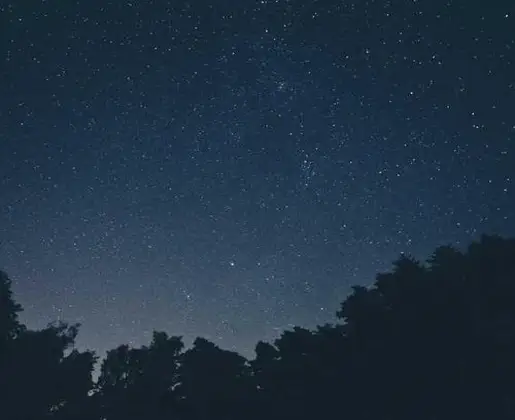
네트워크 프로필의 중요성
네트워크 프로필은 크게 두 가지로 나눌 수 있습니다: 개인 네트워크와 공용 네트워크. 각각의 프로필은 상황에 따라 다르게 설정되며, 이로 인해 보안 수준이나 네트워크 공유 기능이 달라집니다.
개인 네트워크
개인 네트워크 프로필은 주로 집이나 사무실처럼 안전한 환경에서 사용됩니다. 이 설정이 활성화되면, 다른 기기와의 연결이 원활해지고 프린터나 파일 공유와 같은 기능이 가능합니다. 보안이 필요한 경우, 방화벽이 자동으로 조정되어 외부의 위협으로부터 보호됩니다.
공용 네트워크
공용 네트워크는 카페나 공항과 같은 공개 장소에서 주로 사용됩니다. 이 프로필에서는 네트워크 공유가 제한되어 있어 외부의 공격에 대한 방어가 강화됩니다. 따라서 이러한 환경에서는 개인 정보를 보호하기 위해 공용 네트워크를 사용하는 것이 좋습니다.
윈도우에서 네트워크 프로필 변경하기
네트워크 프로필을 변경하는 방법은 간단합니다. 아래 절차를 따라 주시면 됩니다:
- 먼저, 윈도우 시작 버튼을 클릭한 후 ‘설정’을 선택합니다.
- ‘네트워크 및 인터넷’ 메뉴로 이동합니다.
- ‘이더넷’ 또는 ‘와이파이’ 옵션을 선택한 후 현재 연결된 네트워크를 클릭합니다.
- 네트워크 프로필 유형에서 ‘개인’ 또는 ‘공용’을 선택하십시오.
이 과정을 통해 사용자는 보다 안전하게 네트워크를 사용할 수 있습니다.
네트워크 설정 초기화 방법
네트워크에 문제가 발생했을 경우, 설정을 기본값으로 재설정하는 것이 유용합니다. 아래 방법을 통해 간단히 재설정을 진행할 수 있습니다:
- 설정 앱을 열고 ‘네트워크 및 인터넷’으로 이동합니다.
- 상태 옵션을 클릭한 후 ‘네트워크 재설정’ 링크를 선택합니다.
- 마지막으로 ‘지금 재설정’ 버튼을 클릭하여 확인합니다.
이 과정이 완료되면, 모든 네트워크 어댑터가 재설치되고 기본 네트워킹 설정으로 돌아갑니다. 다만 이때 저장된 Wi-Fi 정보는 삭제되므로 미리 암호를 기억하거나 메모해 두는 것이 좋습니다.
추가 팁: PowerShell을 활용한 설정 변경
명령어 사용에 익숙한 사용자라면 PowerShell을 통해 네트워크 프로필을 변경할 수도 있습니다. 다음 절차를 따르면 됩니다:
- Windows 키와 X 키를 동시에 눌러 Windows 터미널을 관리자 권한으로 엽니다.
- 다음 명령어를 입력하여 현재 네트워크 프로필을 조회합니다:
Get-NetConnectionProfile - 변경하고자 하는 네트워크 이름을 확인합니다.
- 아래의 명령어를 사용하여 프로필을 변경하실 수 있습니다:
Set-NetConnectionProfile -Name "네트워크이름" -NetworkCategory Private (개인 네트워크로 변경)
위의 명령어는 원하는 네트워크 이름으로 조정한 다음 실행하시면 됩니다. 이 방법은 GUI에 비해 약간 더 복잡할 수 있지만, 설정 변경을 빠르게 수행할 수 있습니다.

결론
윈도우에서 네트워크 설정을 확인하고 변경하는 것은 사용자 경험을 크게 향상시킬 수 있는 중요한 요소입니다. 개인적인 환경에서는 개인 네트워크 설정을, 외부 환경에서는 공용 네트워크 설정을 사용하여 안전하게 자료를 보호하고, 다른 기기들과 원활하게 소통할 수 있습니다. 이러한 설정 방법을 통해 자신에 맞는 네트워크 환경을 만들고 더욱 효과적으로 컴퓨터를 활용해 보시기 바랍니다.
질문 FAQ
네트워크 프로필을 어떻게 변경하나요?
네트워크 프로필을 변경하기 위해서는 먼저 설정 메뉴에 들어가 ‘네트워크 및 인터넷’을 선택한 후, 현재 연결된 네트워크를 클릭하여 프로필 유형을 개인 또는 공용으로 설정하면 됩니다.
네트워크 설정을 초기화하려면 어떻게 해야 하나요?
설정을 초기화하려면, ‘네트워크 및 인터넷’ 메뉴에서 상태 옵션을 선택한 후 ‘네트워크 재설정’을 클릭하고 ‘지금 재설정’ 버튼을 누르면 됩니다.
PowerShell을 통해 네트워크 설정을 변경할 수 있나요?
네, PowerShell을 통해 네트워크 프로필을 변경할 수 있으며, 명령어를 입력하여 원하는 네트워크 이름과 함께 설정을 조정할 수 있습니다.